Come funziona Android Auto
Hai appena acquistato una nuova vettura con il sistema Android Auto installato di serie, vorresti configurarlo al meglio ma non hai la minima idea di come fare? Nessun problema, se vuoi ci sono qui io a darti una mano e a spiegarti come funziona Android Auto: ti assicuro che è molto più semplice di quello che immagini.
Come forse già saprai, Android Auto è un’applicazione che permette di duplicare lo schermo del proprio smartphone sul display di bordo dell’auto, ma con un’interfaccia minimale studiata appositamente per l’utilizzo del telefono alla guida. Permette di accedere alle principali funzionalità del dispositivo mobile e alle applicazioni supportate, evitando distrazioni alla guida grazie ai comandi presenti sul volante dell’auto e alle comode funzioni vocali che consentono di “ordinare” al sistema di inviare messaggi, effettuare chiamate, ottenere indicazioni stradali o riprodurre musica.
Se ti ho incuriosito e non vedi l’ora di usufruire anche tu di Android Auto, non perdiamo altro tempo in chiacchiere e mettiamoci subito all’opera: prenditi cinque minuti di tempo libero, leggi con attenzione i prossimi paragrafi e sono sicuro che riuscirai velocemente a capire se la tua auto supporta Android Auto, come installare l’app e come usarla al meglio. Buona lettura!
Indice
- Dispositivi e modelli auto compatibili
- Come installare e attivare Android Auto
- Come usare Android Auto
- Come usare YouTube su Android Auto
- Come usare Android Auto Wireless
Dispositivi e modelli auto compatibili

Prima di entrare nel merito del funzionamento di Android Auto, è necessario conoscere quali sono i requisiti minimi e i modelli di auto che supportano il servizio.
Android Auto è compatibile con oltre 400 modelli di auto, tra cui quelli targati Abarth, Alfa Romeo, Audi, Borgward, Cadillac, Chevrolet, Chrysler, Citroën, Dodge, Fiat, Ford, Maserati, Kia, Opel, Peugeot, Renault, Smart, Skoda, Subaru, Suzuki, Volkswagen e Volvo. Inoltre, supporta numerosi modelli di impianti stereo, come quelli di Alpine, CVTE, JBL, JVC, Kenwood, Panasonic, Pioneer e Sony. Puoi visualizzare tutti i modelli di auto e di stereo compatibili con Android Auto consultando la lista ufficiale sul sito Android.com, che è in continuo aggiornamento.
Altra cosa importante che devi sapere è che Android Auto può essere fornito di serie o come optional. Questo significa che potresti essere in possesso di un modello di auto compatibile con Android Auto ma di non poterne usufruire poiché non aggiunto in fase di acquisto. Per avere informazioni dettagliate, puoi rivolgerti al tuo rivenditore.
Se invece non hai un modello di auto compatibile, non preoccuparti! Con un aggiornamento rilasciato a fine 2016, è stata introdotta la possibilità di usare Android Auto in macchina tramite il tuo smartphone. Tutto quello che ti occorre (anche in caso di modello di auto compatibile) è un dispositivo con Android 5.0 o successivi (anche se per avere prestazioni ottimali è consigliato almeno Android 6.0), un buon cavetto USB e una connessione Internet attiva.
Come installare e attivare Android Auto
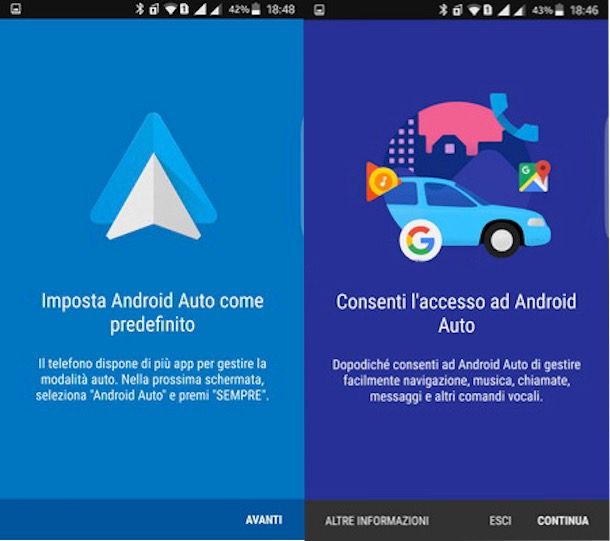
Per usare Android Auto è necessario scaricare e installare l’applicazione gratuita, disponibile per gli smartphone e i tablet Android che presentano i requisiti minimi elencati nei paragrafi precedenti.
Per scaricare Android Auto, prendi il tuo dispositivo e avvia il Play Store premendo sulla sua icona (il simbolo ▶︎ colorato). Adesso, digita Android Auto nel motore ricerca presente in alto e fai tap sulla voce Cerca, dopodiché individua Android Auto (dovrebbe essere il primo risultato) e premi sui bottoni Installa e Accetto per avviare il download e l’installazione dell’app. Se non riesci a trovare l’applicazione su Play Store, significa che il tuo dispositivo non è compatibile.
Se intendi usare Android Auto tramite lo schermo del telefono, avvia l’applicazione appena installata e premi sul pulsante Continua più volte per accettare il contratto di utilizzo e per consentire ad Android Auto di accedere ai dati relativi alla tua posizione, all’utilizzo di altre applicazioni e di eseguire e gestire le telefonate, dopodiché se richiesto effettua gli aggiornamenti e i download suggeriti, come per esempio le mappe di Google Maps.
Adesso, applica il telefono sulla plancia dell’auto utilizzando una ventosa o un supporto analogo, attiva il collegamento Bluetooth per permettere al dispositivo mobile e all’auto di comunicare tra loro e il gioco è fatto. Se non sai come collegare il tuo smartphone all’auto o se sul tuo veicolo non è presente il Bluetooth, puoi leggere la mia guida su come collegare il telefono alla macchina.
Se il modello della tua macchina è uno degli oltre 400 con Android Auto installato di serie, puoi utilizzare il servizio tramite il display della vettura. Tutto quello che devi fare è accendere l’auto e collegare lo smartphone alla presa USB del veicolo tramite il cavo USB originale (non è possibile il collegamento wireless), permettendo al dispositivo mobile e all’auto di comunicare tra loro tramite un meccanismo definito mirroring. Se l’app di Android Auto è già installata sul tuo dispositivo, il servizio si avvierà in automatico, altrimenti ti verrà chiesto di eseguire il download e di installare l’applicazione.
Mentre Android Auto è in uso, lo schermo del tuo smartphone proporrà una schermata completamente nera con la scritta Android Auto, risultando quindi inutilizzabile: una soluzione, probabilmente scomoda ma intelligente, per impedire ogni tipo di distrazione mentre sei al volante.
Come usare Android Auto

Sia che tu intenda usare Android Auto tramite il display della tua auto o lo schermo del tuo telefono, il suo funzionamento non cambia. Avvia l’applicazione e, nella sua schermata principale (definita Home), puoi visualizzare le attività recenti come le ultime destinazioni di navigazione, le chiamate effettuate o ricevute, ma anche informazioni utili come il meteo, le informazioni sul traffico e tutte le notifiche ricevute.
Nella schermata Home puoi usufruire anche del menu presente in basso che permette di accedere a quattro funzioni: Navigazione (il segnale stradale) che permette di impostare il luogo da raggiungere e ricevere indicazioni stradali; Chiamate (la cornetta) per visualizzare le chiamate ricevute ed effettuate e fare nuove chiamate; Musica (l’icona delle cuffie) per ascoltare musica tramite una delle applicazioni che supportano Android Auto, come ad esempio TuneIn, Spotify, Deezer ecc. e Home (l’icona tonda) che permette di tornare alla schermata principale di Android Auto e di chiudere l’applicazione, se in uso sullo smartphone.
Se stai usando Android Auto tramite il display della tua vettura, vedrai una schermata differente, con le singole applicazioni che puoi utilizzare. Dal menu principale, accessibile toccando il cerchietto in basso a sinistra, potrai scegliere Google Maps, Spotify, Telefono, Google Calendar, Hangouts (per gli SMS che ti vengono letti dall’assistente vocale), Giochi (solo quando l’auto è ferma), Skype e molte altre app.
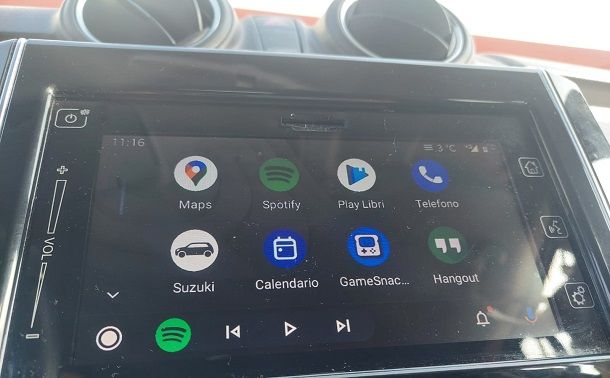
Se ti stai chiedendo come puoi interagire con Android Auto, le risposte sono multiple: puoi agire tramite touch-screen (ma se sei alla guida, si tratta di una pratica scorretta); se la tua auto supporta Android Auto di serie, puoi interagire tramite i comandi installati sul veicolo (es. il pulsante per rispondere ed effettuare chiamate) e puoi interagire con Android Auto tramite comandi vocali.
Puoi attivare la funzione vocale di Android Auto facendo tap sull’icona del microfono presente nella Home del sistema, pigiando sul pulsante apposito collocato sul volante della macchina (se presente) e dando il comando vocale “Ok Google” che avvierà una schermata bianca con quattro linee colorate al centro. Il comando vocale deve essere seguito dall’operazione che vuoi far compiere al sistema. Facciamo subito qualche esempio pratico.
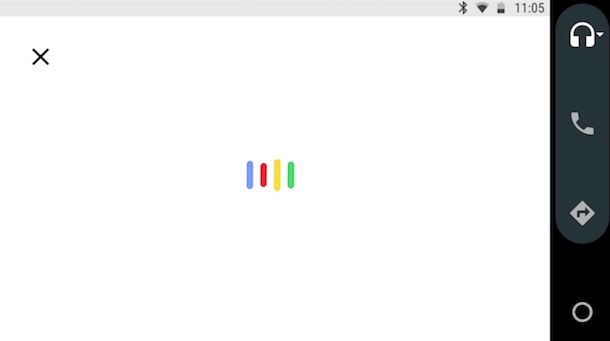
Vuoi ottenere indicazioni stradali da Android Auto? Niente di più semplice: pronuncia Ok Google, seguito dal comando Indicazioni stradali per [destinazione], ma anche Navigazione verso [destinazione] o Guida fino a [destinazione]. Se precedentemente hai impostato su Google Maps il tuo indirizzo di casa o quello del tuo ufficio, puoi chiedere ad Android Auto di portarti a casa o al lavoro tramite i comandi vocali Portami a casa e Navigazione verso lavoro.
Con i comandi vocali puoi anche gestire la riproduzione musicale. Pronuncia Ok Google e Riproduci musica per avviare la riproduzione dell’ultimo brano ascoltato o, nel caso di TuneIn, dell’ultima emittente radiofonica riprodotta. Se intendi ascoltare il tuo brano preferito, un determinato genere musicale o una playlist, puoi utilizzare i comandi Riproduci [nome canzone], Riproduci [nome artista], Riproduci [genere musicale] e Riproduci [nome playlist].
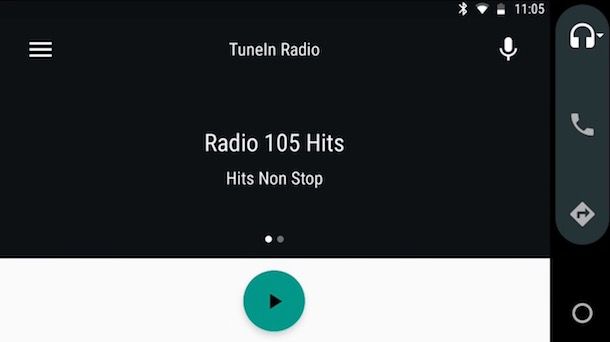
Per effettuare una chiamata senza prendere in mano il telefono, puoi usare il comando vocale Chiama seguito dal nome associato al contatto o dal numero di telefono. Pronuncia quindi Ok Google per attivare i comandi vocali e “ordina” Chiama [nome contatto] o Chiama [numero telefono]. Se a un contatto della tua rubrica è associato più di un numero telefonico (per esempio casa e lavoro), prima di effettuare la telefonata Android Auto ti chiederà quale chiamare.
Infine, vediamo come chiedere ad Android Auto di scrivere un SMS. Per prima cosa pronuncia Ok Google, seguito dal comando Invia un messaggio a [nome], dopodiché segui le indicazioni di Android Auto e detta il testo del messaggio che desideri inviare. Puoi “ordinare” di inviare il messaggio anche tramite una delle numerose applicazioni di messaggistica supportate dal sistema, tra cui WhatsApp, Skype, Messenger e Telegram: il comando vocale dovrà essere del tipo Invia un messaggio a [nome contatto] su [nome app].
Se invece hai ricevuto un nuovo messaggio, nella schermata Home apparirà la relativa notifica: pigiaci sopra per avviare la lettura del messaggio. Puoi rispondere con la procedura indicata poc’anzi, ma puoi anche impostare una risposta automatica che consente di inviare un messaggio di risposta e far sapere al destinatario che sei alla guida. Per farlo, fai tap sul pulsante ≡ e pigia sulla voce Impostazioni, dopodiché pigia sull’opzione Risposta automatica e digita una frase da inviare automaticamente mentre sei alla guida.
Nella sezione Impostazioni puoi inoltre gestire altri parametri: Limita Wi-Fi per disattivare il Wi-Fi con Android Auto in esecuzione; Auto connesse per gestire le vetture collegate ad Android Auto; Avvio automatico per stabilire i dispositivi Bluetooth per cui attivare l’avvio automatico di Android Auto; Utilizza Bluetooth per scegliere se attivare il Bluetooth con Android Auto in uso e Schermo attivo per scegliere se avere lo schermo sempre attivo.
Quando l’auto è ferma puoi accedere al menu di Impostazioni più completo, tramite smartphone. Ti basterà sbloccare lo schermo del telefono collegato tramite USB e poi toccare sul display dell’auto la voce Accedi sullo schermo del telefono sotto Altre impostazioni.
Tra le opzioni che puoi modificare c’è la possibilità di personalizzare le app che appaiono nella Home di Android Auto (a eccezione di quelle rimosse dagli sviluppatori) e l’attivazione della modalità wireless (qualora questa sia supportata dal tuo smartphone e dal tuo veicolo).
Come usare YouTube su Android Auto

Collegando il tuo smartphone al veicolo con Android Auto, avrai sicuramente notato nella pagina principale delle app che puoi usufruire di YouTube Music, ma non vi è traccia dell’applicazione classica, YouTube (quella per vedere i video). Ormai è naturale associare qualsiasi display alla riproduzione di un contenuto audiovisivo, quindi capisco il tuo desiderio di sapere come usare YouTube su Android Auto.
Devo però deludere le tue aspettative, infatti YouTube non è presente nella lista delle applicazioni compatibili, per ovvie ragioni. Si rivela infatti un’app pericolosa per chi si mette alla guida, distraendo dall’attività primaria che è quella di prestare attenzione alla strada.
Viene subito da pensare però che esistono anche delle situazioni alternative in cui potrebbe essere utile vedere video su YouTube, come per esempio per tenere buoni i bambini durante un lungo viaggio o per intrattenerli quando si sosta da qualche parte. Sebbene siano motivazioni tutto sommato valide, devo ribadirti che non c’è alcun modo ufficiale di eseguire l’applicazione quando è attivo Android Auto.
Online è possibile trovare applicazioni di terze parti, non disponibili ufficialmente su Google Play Store. Per questo motivo te ne sconsiglio vivamente il download o l’installazione, provenendo infatti da fonti non ufficiali, puoi incappare in malware o virus che possono causare anche il furto di dati sensibili. Come se non bastasse, la visione di video mentre si è al volante è severamente vietata dal codice della strada, ed essere pescati in contravvenzione può costare molto caro.
In futuro, però, la situazione potrebbe cambiare con un allentamento delle restrizioni, magari rendendo disponibile l’app solo quando l’auto è ferma. D’altronde esistono già app ufficiali dal funzionamento simile, come GameSnacks, che offre una selezione di giochi “mordi e fuggi”, attivabile solo quando non si è in marcia. Non resta pertanto che monitorare gli aggiornamenti in attesa di una eventuale compatibilità.
Come usare Android Auto Wireless
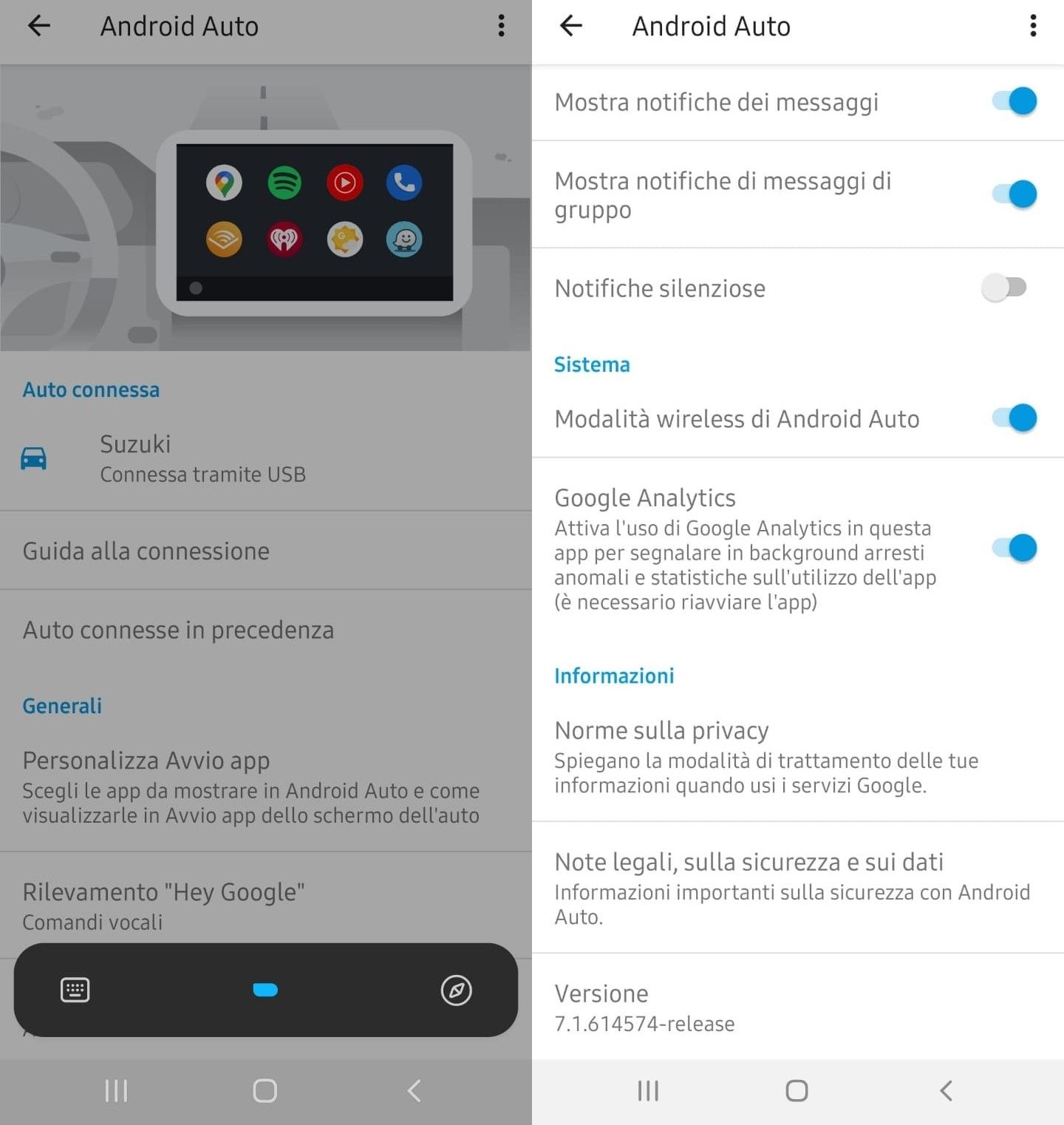
Collegare costantemente il cavo USB per far sì che Android Auto si attivi sul display del veicolo può diventare ben presto una seccatura. Bisogna infatti avere il cavo sempre a portata di mano, per non parlare dell’usura maggiore dello slot USB dello smartphone, a cui si va inevitabilmente incontro nel collegarlo e scollegarlo più volte al giorno. Ti starai dunque chiedendo se fosse magari possibile utilizzare Android Auto ma in modalità wireless, ho ragione?
Beh, purtroppo devo darti una brutta notizia: non tutti i veicoli e gli smartphone possono disporre di questa modalità. Non disperare però, prima di precipitarti ad acquistare un nuovo dispositivo ti mostro come accertarti dell’effettiva compatibilità del tuo telefono.
Installa innanzitutto l’app sul tuo smartphone seguendo la procedura che ti ho illustrato nei capitoli precedenti. Mentre non sei in marcia ma con il veicolo attivo, collegalo poi tramite cavo USB alla macchina e, contestualmente, sul cellulare ti si aprirà automaticamente l’applicazione. Dal menu principale tocca le tre lineette orizzontali in alto a sinistra e poi fai tap su Impostazioni.
Scorri il menu successivo finché non arrivi alla categoria Sistema, sotto la quale dovresti trovare due voci, una delle quali è Modalità Wireless di Android Auto. Se questa è presente, e hai attivato la spunta in corrispondenza dell’impostazione, allora potrai usufruire di Android Auto senza cavo. Ricorda, però, che anche la vettura deve rientrare nella lista di compatibilità ufficiale, pertanto se lo smartphone cerca di comunicare ma la macchina non è abilitata, il sistema non funzionerà.
Se sei interessato a saperne di più, ti invito a leggere la mia guida dedicata, dove sciolgo tutti i tuoi dubbi sull’uso di Android Auto senza cavo.

Autore
Salvatore Aranzulla
Salvatore Aranzulla è il blogger e divulgatore informatico più letto in Italia. Noto per aver scoperto delle vulnerabilità nei siti di Google e Microsoft. Collabora con riviste di informatica e cura la rubrica tecnologica del quotidiano Il Messaggero. È il fondatore di Aranzulla.it, uno dei trenta siti più visitati d'Italia, nel quale risponde con semplicità a migliaia di dubbi di tipo informatico. Ha pubblicato per Mondadori e Mondadori Informatica.






